尽管三星设备稳定且无故障,但有时也会出现问题。您在使用任何三星 Galaxy Tab 时可能会遇到的一个问题是无法将其关闭。坦率地说,这意味着灾难,更糟糕的是,你不知道如何解决它。
三星设备陷入重启循环是很常见的。因此,像“三星平板电脑无法关机”这样的问题迟早会发生,因为这些设备远非完美。在这种情况下,您需要用解决方案武装自己。本文深入概述了此问题、可能发生的原因以及解决方法。那么,请继续阅读。

尽管此问题的原因可能不是很清楚,但仍然存在一些导致您的三星平板电脑无法关闭的根本原因。以下是主要原因:
1. 临时错误:某些平板电脑可能具有内置安全机制,可防止设备过热时关闭。
2. 软件故障或挂起:有时,平板电脑的操作系统可能会由于软件故障或应用程序挂起而变得无响应,从而导致设备无法关闭。
3. 电池或电源问题:如果平板电脑的电池电量严重不足,则可能没有足够的电量来启动关闭过程。
4. 操作系统问题:操作系统已过时。
5. 传感器问题:传感器(例如接近传感器)故障可能会导致平板电脑误解您的操作并阻止其关闭。
6. 存储空间不足:如果存储空间不足,平板电脑可能会死机。
7. 硬件按钮问题:电源按钮故障可能会导致平板电脑无法记录您的关闭尝试。
8. 恶意软件或病毒:恶意软件可能会干扰正常的设备功能。
查看更多:通过 4 种安全方法轻松重置三星平板电脑
如果软件或硬件出现问题,您的三星 Galaxy 平板电脑将无法关闭。当您的三星 Galaxy 平板电脑无故停止工作时,情况可能会更加令人担忧。此外,如果它是您唯一可靠的设备,可能会很不方便。但有一些实用的方法可以解决这个问题。以下是当您的三星平板电脑无法关闭时可尝试的一些故障排除步骤。
当您意识到三星平板电脑没有关闭时,要做的第一件事就是硬重启它。当您强制重新启动手机时,它会强制操作系统关闭,从而重新开始。这是针对任何冻结设备的最佳修复方法之一。
以下是硬重启三星平板电脑的方法:
步骤1:同时长按“电源”+“音量减小”键。
步骤 2:按住两个按钮,直到设备关闭并出现 Samsung 徽标。然后您的平板电脑将被关闭。
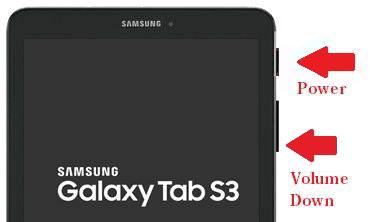
如果平板电脑偶尔死机但大部分时间都可以工作,您可以尝试使用设备维护来解决问题。此功能位于平板电脑的设置中。您可以优化设备以确保设备没有错误。
请按照以下步骤修复冻结的三星平板电脑:
步骤 1:打开平板电脑上的“设置”应用程序。
步骤2:进入“设置”页面后,单击“设备维护”选项。
步骤 3:使用提供的选项优化三星平板电脑。
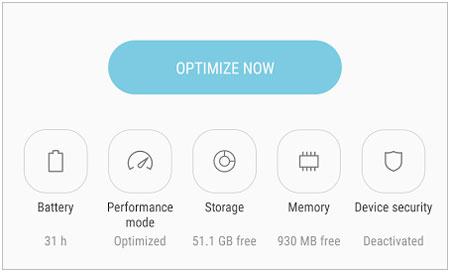
也许您喜欢:想要在 Android 平板电脑上备份数据?利用这些方法。
如前所述,过时的系统或软件可能是导致 Galaxy Tab 冻结无法关闭问题的罪魁祸首。因此,您应该检查平板电脑是否运行最新的软件版本。通常,最新的软件版本有助于修复系统中的错误或故障,这可能会导致手机出现冻结问题。
如果您的选项卡的软件不是最新的,以下是执行软件更新并修复冻结问题的方法:
第 1 步:单击“设置”应用程序并前往“软件更新”。
步骤2:点击“下载并安装”。
步骤3:如果有更新,您应该通过单击“立即安装”来安装它。

我的三星平板电脑无法关闭;该怎么办?如果您的三星选项卡即使在更新软件后也没有关闭,则很有可能由于设置和数据错误而卡在启动循环中。因此,您应该擦除缓存分区,以从系统中消除这些错误的数据和设置。但由于设备无法关闭,您应该使用恢复菜单。
具体做法如下:
步骤1:关闭设备,同时按下“音量调高”、“主页”和“电源”按钮,当看到屏幕上出现“恢复模式”时松开它们。如果没有“Home”按钮,请单击“音量调高”和“电源”按钮。
步骤 2:使用“降低音量”按钮滚动菜单。使用电源按钮选择“擦除缓存分区”。
步骤 3:选择“是”选项以确认该过程。
步骤4:然后,使用电源键选择“重新启动设备”选项。现在检查问题是否已解决。

猜猜您需要:使用 5 个经过验证的解决方案无需密码即可解锁平板电脑
将选项卡重新启动到安全模式是修复设备中错误应用程序的另一个可行解决方案。请记住,并非所有应用程序都是一样的;有时,编码不当的应用程序可能会干扰平板电脑的正常工作。确实如此,因为随着时间的推移和更多更新的发布,该应用程序可能会过时,从而使它们与三星平板电脑不兼容。因此,重新启动可能会有所帮助。
以下是将设备重新启动至安全模式的步骤:
步骤1:按住“电源”按钮几秒钟,直到出现三星标志。
步骤2:然后按住“音量减”键进入安全模式。
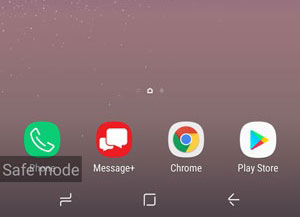
如果您的平板电脑无法关闭但可以工作,您可以使用 Samsung 会员应用程序进行硬件或软件测试。通过此测试,您可以了解设备是否存在问题以及如何改进。
以下是具体操作方法:
步骤 1:在平板电脑上打开Samsung Members应用程序。
第 2 步:选择页面下部的“获取帮助”按钮。
第三步:选择“自动检查”。之后,诊断扫描将立即开始。
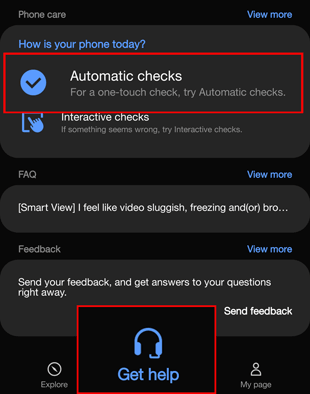
最后,您就会知道平板电脑是否有问题。此外,您还可以通过该应用程序提交有关您在使用三星平板电脑时面临的挑战的报告。
确保电源按钮没有卡住或发生故障。如果按钮损坏,它可能无法记录您的按下操作。这种情况,您需要将您的平板电脑带到附近的三星维修中心或其他专业手机维修店,进一步检查并修复您的平板电脑。
另请阅读:了解Android 恢复模式以及如何轻松进入该模式。
如果尝试上述所有解决方案后似乎没有任何效果,像Android Repair这样的智能程序可以为您提供帮助。该工具是适用于所有 Android 手机和平板电脑的成熟修复软件。它是数百万 Android 用户最信赖的软件。
Android Repair 是一款可以在您的 Galaxy Tab 无法关闭时进行修复的工具。它修复了许多与系统相关的问题,例如 黑屏、Android 变砖、启动循环等。这使其成为解决 Android 系统问题的多样化且高效的工具。
如果三星设备无法恢复正常工作,此工具可以对其进行修复。更重要的是,在修复设备时,您不需要任何技能即可使用此工具。它与所有三星设备兼容并且使用安全。其众多先进功能使得解决复杂问题成为可能。
- 修复所有 Android 系统问题,如启动循环、黑屏死机、应用程序崩溃等。
- 无需技术技能即可修复 Android 系统恢复正常。
- 修复 Android 问题的成功率最高。
- 兼容所有三星型号。
- 简单快速的修复过程。
- 没有运营商限制。
下载此修复软件来修复您的三星平板电脑。
第 1 步:在 PC 上启动 Android 修复工具,然后从左侧面板进入工具箱。插入您的三星平板电脑并选择“系统修复”。

步骤 2:在下一个屏幕上选择“ Android ”,然后点击“开始”开始修复过程。接下来,从列表中选择设备的名称、国家/地区、型号和运营商。

步骤 3:将设备启动至下载模式。对于带有“主页”按钮的三星标签页,同时按下“降低音量”+“电源”+“主页”按钮 10 秒钟。然后,按“音量增大”键进入下载模式。无论如何,您可以按照界面上的指南进行操作。

步骤 4:关机后,固件将开始下载。在提供的空白处键入“ 000000 ”以“确认”该过程。
步骤5:修复过程将启动,完成后点击“完成”,您的三星平板电脑将已修复至正常状态。

本指南仅提供了解决三星平板电脑无法关闭问题的最佳技巧。三星平板电脑无法关闭电源的原因有很多。但重要的是,当发生此类问题时,您知道如何解决。
但是, Android Repair是修复无法关闭的三星设备的推荐工具。比较容易,成功率也高。因此,如果您对平板电脑时不时冻结感到恼火,请不要等待;只需安装此工具即可告别问题。
相关文章
故障排除指南:修复 Google Drive 无法工作的问题(有效)
版权所有 © samsung-messages-backup.com 保留所有权利。